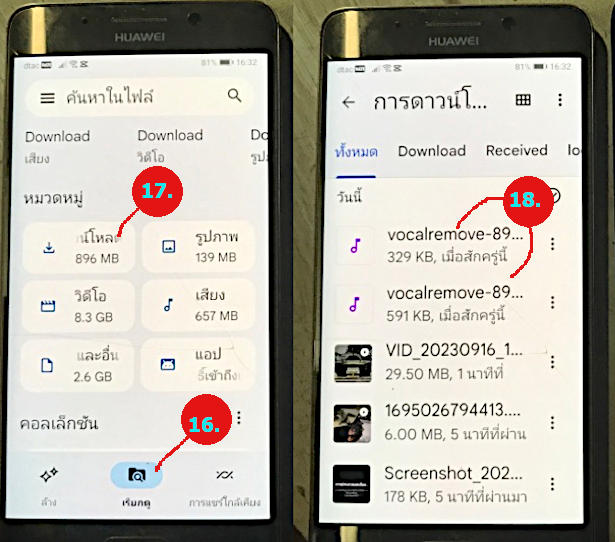บทความนี้จะมา อัปเดต 2566 วิธีแชร์ไฟล์ รับไฟล์ ส่งไฟล์ ระหว่างมือถือหรือแท็บเล็ตแอนดรอยด์ 2 เครื่อง ผ่านการแชร์ใกล้เคียงด้วยแอป Files by Google โดยนำมือถือมาวางใกล้ๆ กัน ซึ่งมีความสะดวกในการส่งไฟล์ให้กัน ไม่ว่าจะเป็นรูปภาพ วิดีโอ หรือ ไฟล์อื่นๆ
ใครที่มีมือถือหรือแท็บเล็ตแอนดรอยด์ 2 เครื่องขึ้นไป การถ่ายโอนไฟล์ รับส่งไฟล์ระหว่างเครื่องด้วย การแชร์ใกล้เคียง ถือว่าสะดวก สามารถรับส่งไฟล์ขนาดใหญ่อย่างไฟล์วิดีโอได้ สะดวกมาก สำหรับการส่งไฟล์วิดีโอเพื่อนำไปตัดต่อวิดีโอในเครื่องเดียว
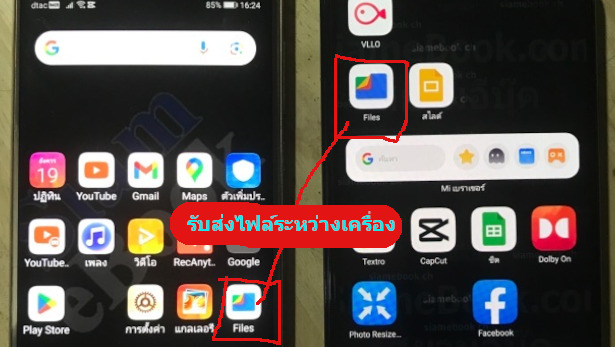
ติดตั้งแอปที่จำเป็น
ในมือถือหรือแท็บเล็ตแอนดรอยด์ให้จัดการติดตั้งแอป Files by Google ไว้ทุกเครื่อง แอปนี้บางยี่ห้อ บางรุ่น จะไม่ถูกติดตั้งลงเครื่อง จึงต้องติดตั้งเอง
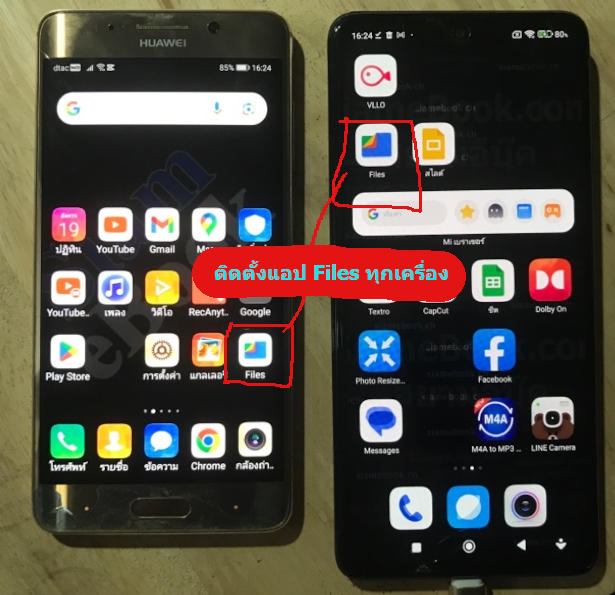
ตั้งค่าแอป File ก่อนแชร์ไฟล์
สิ่งที่จะต้องทำก่อนจะทำการแชร์ใกล้เคียง เพื่อรับส่งไฟล์ระหว่างเครื่อง จำเป็นจะต้องตั้งชื่อมือถือแต่ละเครื่อง ให้สื่อความหมายเข้าใจง่ายๆ กันก่อน
1. ในมือถือหรือแท็บเล็ตแอนดรอยด์ทุกเครื่องให้เข้าแอป File
2. เข้าแอปแล้ว แตะ การเรียกดู
3. แตะไอคอน 3 ขีด
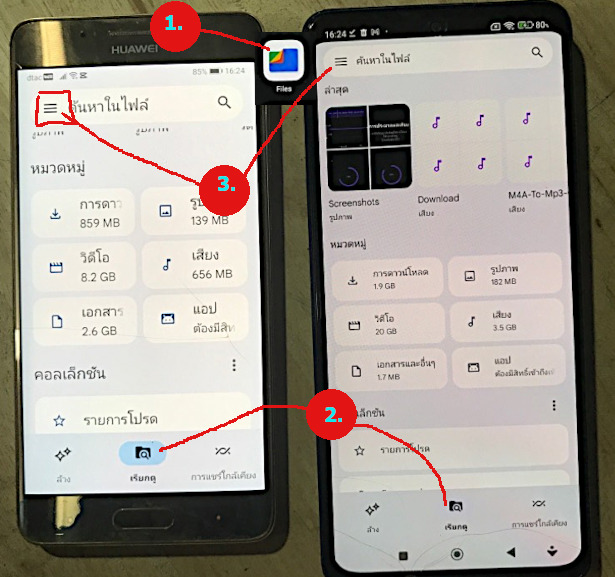
4. แตะ การตั้งค่า
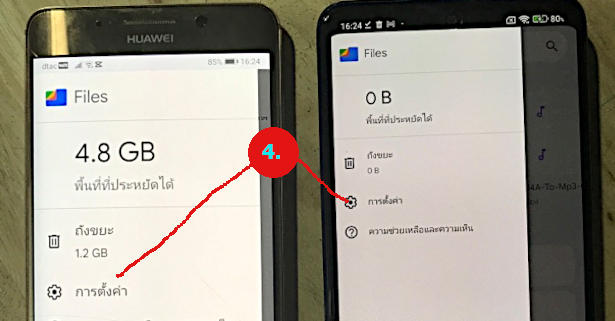
5. เลื่อนไปที่ การแชร์ใกล้เคียง แล้วแตะ เพื่อเข้าไปตั้งค่า
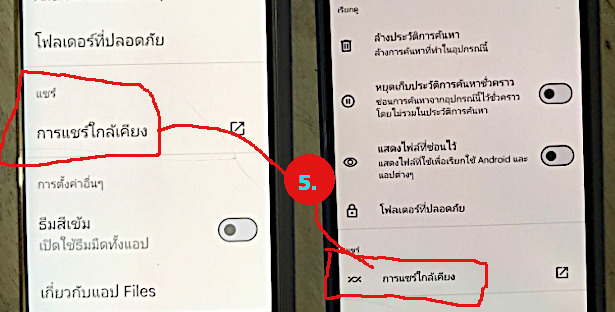
6. ในส่วน ชื่ออุปกรณ์ ให้ตั้งชื่อเครื่อง ที่สื่อความหมาย ผู้เขียนตั้งชื่อตามยี่ห้อ รุ่นของมือถือ เช่น Huawei Mate และ Redmi Note 10 Pro
7. ตั้งค่าอื่นๆ ตามตัวอย่าง
8. แตะ ย้อนกลับ
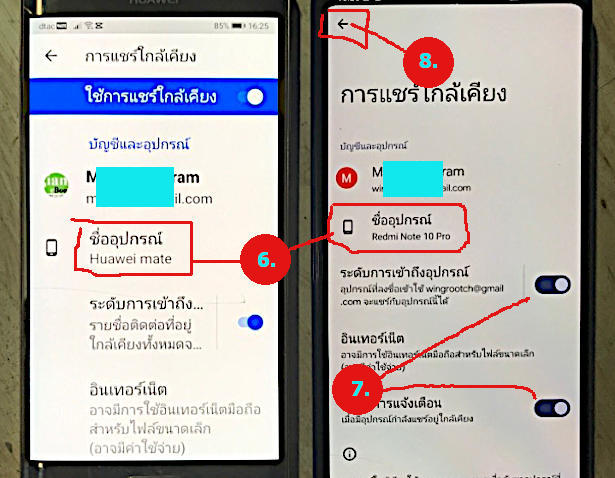
ขั้นตอนการแชร์ใกล้เคียง
พร้อมแล้ว ก็เริ่มต้นรับส่งไฟล์ ระหว่างเครื่องด้วยการแชร์ใกล้เคียงได้เลย
1. ในมือถือทั้งสองเครื่อง ที่ต้องการแชร์ไฟล์ รับส่งไฟล์ให้กัน แตะ การแชร์ใกล้เคียง
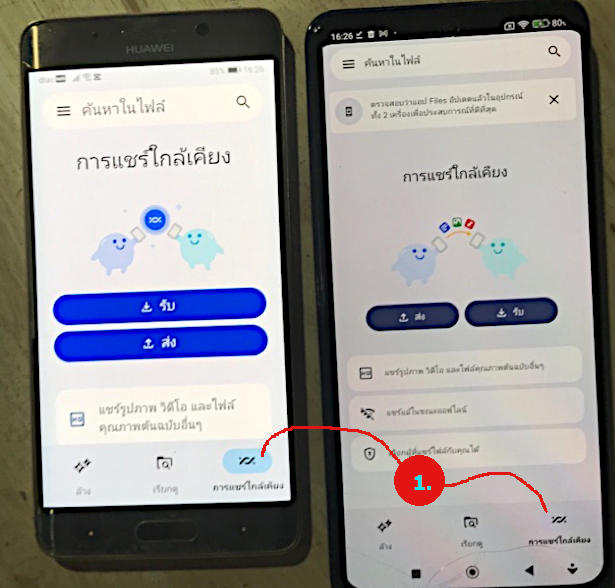
2. ต้องการส่งไฟล์จากเครื่องนี้ ไปยังเครื่องนี้
3. ให้แตะเลือกชนิดไฟล์ เช่น วิดีโอ
4. แตะติ๊กถูกเลือกไฟล์
5. แตะ ต่อไป
6. ในเครื่องที่ต้องการรับไฟล์ แตะ รับ
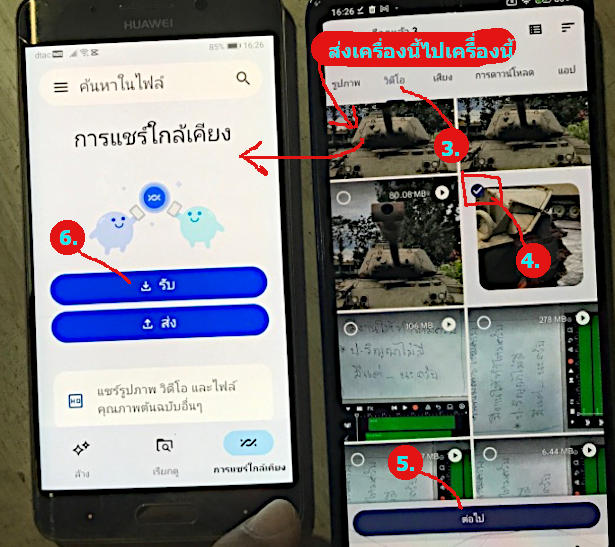
7. อาจจะปรากฏข้อความเตือนให้ เปิดตำแหน่งของอุปกรณ์ แตะ ต่อไป
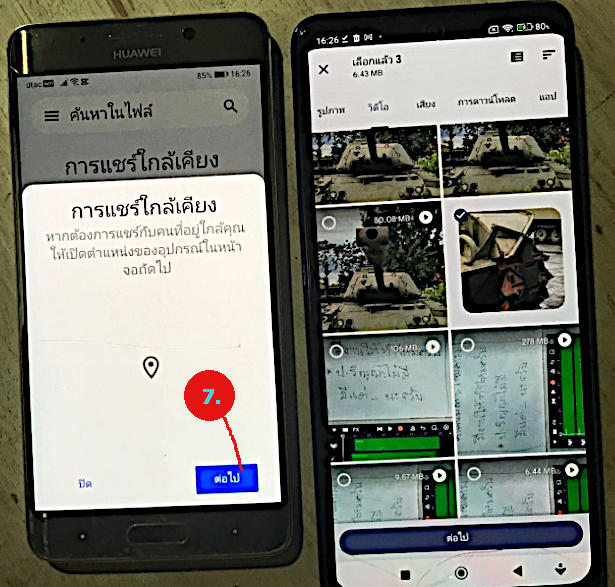
8. แตะเลือก ตกลง เพื่อเปิดตำแหน่งของอุปกรณ์
9. ในขณะที่อีกเครื่อง ก็กำลังหาอุปกรณ์ อีกเครื่อง ซึ่งต้องรอให้แชร์ตำแหน่งเสียก่อน
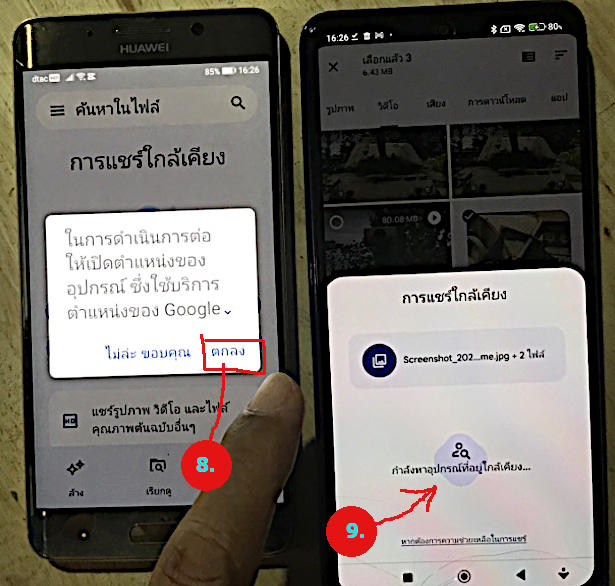
10. เมื่อแชร์ตำแหน่งแล้ว มือถือเครื่องที่ต้องการส่งไฟล์ ก็จะค้นพบ โดยแสดงชื่อ เช่น Huawei mate ให้แตะเลือก
11. ส่วนมือถือเครื่องที่จะรับไฟล์ จะแสดงสถานะว่า พร้อมรับไฟล์ ก็รอการเชื่อมต่อ
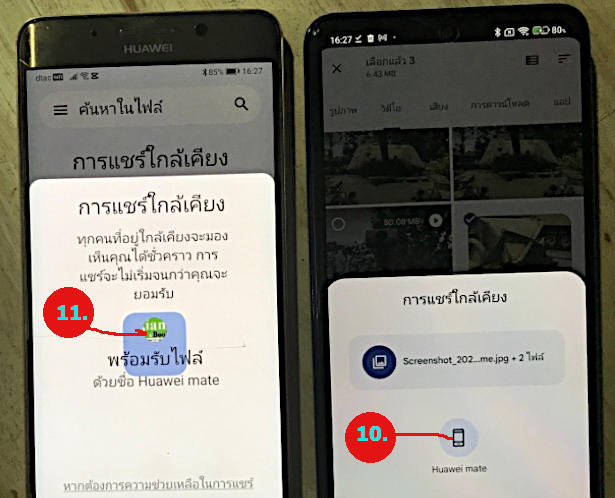
12. เมื่อสามารถเชื่อมต่อกันได้แล้ว ในเครื่องที่ทำหน้าที่รับไฟล์ ให้แตะ ยอมรับ เพื่อรับไฟล์ จากนั้นก็จะเริ่มส่งไฟล์ให้กัน
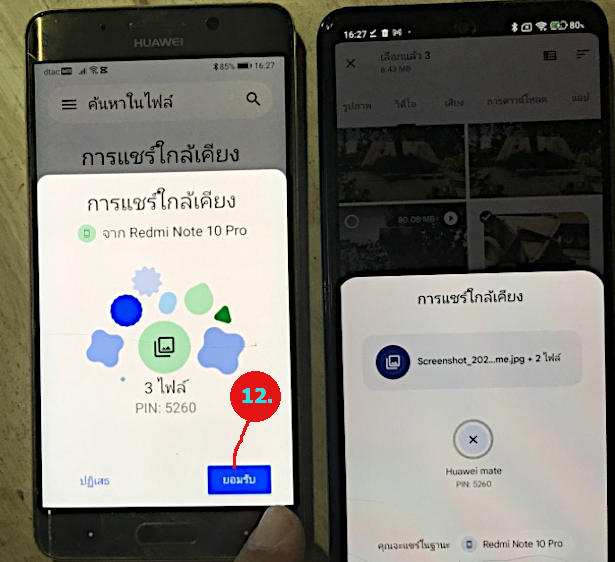
13. กรณีไฟล์ไม่ใหญ่มาก ก็จะใช้เวลาไม่นาน ตัวอย่างเมื่อส่งไฟล์เสร็จแล้ว ให้แตะ ดูการดาวน์โหลด เพื่อดูไฟล์ที่ได้
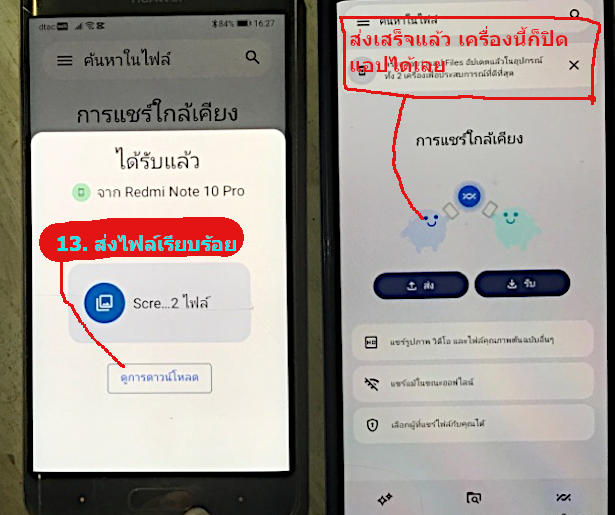
14. กรณีมีปัญหา เครื่องที่จะทำการส่งไฟล์ ไม่สามารถค้นพบเครื่องที่จะรับไฟล์ ดังภาพ กรณีนี้ ให้ปิดแอป Files ในมือถือทั้งสองเครื่อง แล้วเปิดแอปอีกครั้ง จากนั้น จึงลองรับส่งไฟล์อีกครั้ง
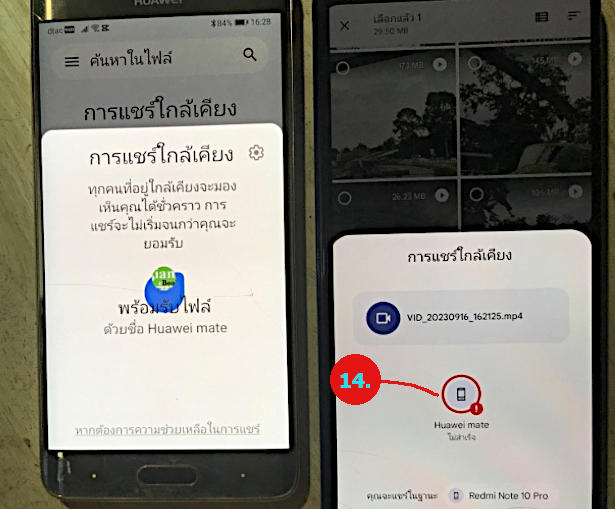
15. การส่งไฟล์วิดีโอที่มีขนาดใหญ่ อาจจะใช้เวลานาน เพื่อความมั่นใจ แนะนำให้หมั่นแตะหน้าจอบ่อยๆ อย่าให้หน้าจอดับ เพราะบางที หน้าจอดับแล้ว จะหยุดรับส่งไฟล์
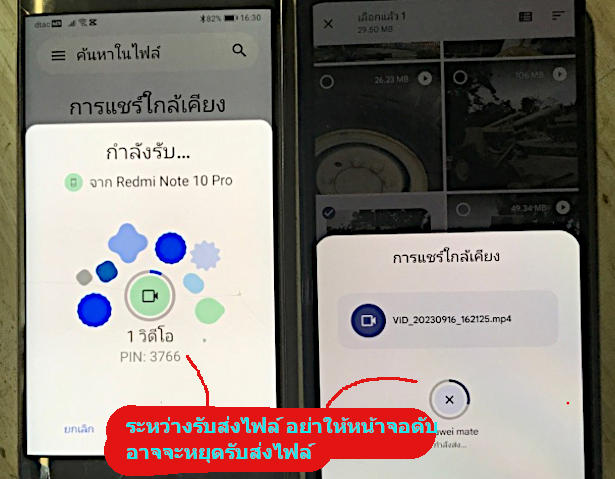
16. ดูข้อมูลไฟล์ที่ได้รับมา เครื่องที่ทำหน้าที่รับไฟล์ ให้แตะ เรียกดู
17. แตะ การดาวน์โหลด
18. จะพบกับไฟล์ที่ได้รับเข้ามา